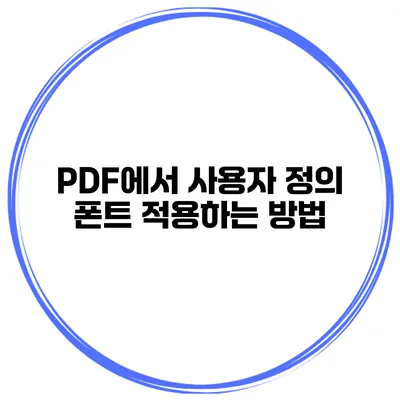PDF에서 사용자 정의 폰트 적용하는 방법
PDF 문서를 작성할 때, 적절한 폰트를 선택하는 것은 문서의 가독성과 디자인을 크게 좌우해요. 많은 사람들이 기본 제공되는 폰트를 사용하지만, 사용자 정의 폰트를 적용하면 문서의 독창성을 높일 수 있답니다. 이번 포스트에서는 PDF에서 사용자 정의 폰트를 적용하는 방법에 대해 자세히 알아보도록 할게요.
✅ 무료 폰트를 다운로드하고 디자인에 활용해 보세요!
사용자 정의 폰트란?
사용자 정의 폰트는 사용자가 직접 선택하여 사용하는 폰트로, 기본 제공 폰트 외에 추가적인 스타일과 특성을 가진 폰트를 의미해요. 사용자 정의 폰트를 PDF에 적용하면, 브랜드 이미지와 맞춤형 디자인 요소를 더할 수 있답니다.
사용자 정의 폰트의 장점
- 가독성 증가: 특정 폰트는 텍스트의 가독성을 향상시킬 수 있어요.
- 브랜드 아이덴티티: 고유한 폰트는 브랜드를 강조할 수 있어요.
- 디자인 유연성: 다양한 디자인 요소와 조화를 이루게 할 수 있어요.
✅ 무료 폰트 다운로드로 디자인의 퀄리티를 한층 높여보세요!
사용자 정의 폰트 적용 방법
사용자 정의 폰트를 PDF에서 적용하는 방법에는 여러 가지가 있어요. 일반적으로 사용하는 소프트웨어와 각 단계에 대해 알아보겠습니다.
1. PDF 작성 도구 선택하기
PDF에서 사용자 정의 폰트를 적용하기 위해, 먼저 적절한 PDF 작성 도구를 선택해야 해요. 다음은 추천하는 도구들입니다:
- Adobe Acrobat
- Foxit PhantomPDF
- Nitro Pro
2. 사용자 정의 폰트 다운로드 및 설치
폰트를 먼저 다운로드하고 설치해야 해요. 웹사이트에서 자신이 원하는 폰트를 검색해 내려받을 수 있어요. 대표적인 폰트 웹사이트는 다음과 같아요:
- Google Fonts
- DaFont
- Font Squirrel
설치 후, 운영체제에 따라 폰트를 활성화해 주어야 하답니다.
3. PDF 편집기로 폰트 설정하기
이제 PDF 작성 도구에서 사용자 정의 폰트를 적용할 준비가 되었어요. 다음 단계로 진행해볼까요?
Adobe Acrobat에서 폰트 적용하기
- Adobe Acrobat을 열고 PDF 파일을 불러와요.
- 상단 메뉴에서 ‘편집(Edit)’을 클릭해요.
- ‘텍스트 및 이미지 편집(Edit Text & Images)’를 선택해요.
- 변경하고자 하는 텍스트를 클릭하고 상단의 폰트 옵션에서 사용자 정의 폰트를 선택해요.
Foxit PhantomPDF에서 폰트 적용하기
- Foxit PhantomPDF를 실행하고 PDF 파일을 열어요.
- ‘편집(Edit)’ 탭으로 이동해요.
- ‘텍스트 편집(Text Edit)’을 선택하고 텍스트를 클릭해요.
- 호환 가능한 사용자 정의 폰트를 선택해요.
4. 최종 체크 및 저장하기
모든 수정사항을 확인한 후 PDF를 저장해야 해요. 파일을 저장하기 전에 ‘미리 보기(Preview)’ 기능을 사용하여 폰트가 제대로 적용되었는지 확인하세요.
| 단계 | 설명 |
|---|---|
| 1 | PDF 작성 도구 선택 |
| 2 | 사용자 정의 폰트 다운로드 및 설치 |
| 3 | PDF 편집기로 폰트 설정 |
| 4 | 최종 체크 및 저장 |
✅ 보일러 가동 중 예상치 못한 고장을 예방하는 팁을 알아보세요.
주의할 점
사용자 정의 폰트를 적용할 때는 몇 가지 주의해야 할 사항이 있어요.
- 특정 폰트가 다른 컴퓨터에서 열릴 때, 해당 폰트가 설치되어 있지 않으면 기본 폰트로 대체될 수 있어요.
- PDF 파일의 크기가 증가할 수 있으니, 필요에 따라 폰트 임베딩 기능을 고려하세요.
결론
PDF에서 사용자 정의 폰트를 적용하는 방법에 대해 살펴보았어요. 사용자 정의 폰트를 사용하면 문서를 더욱 매력적으로 만들 수 있고, 브랜드 아이덴티티도 강화할 수 있어요! 이러한 기술을 활용하여 독창적인 PDF 문서를 제작해보세요. 사용자 정의 폰트를 적극 사용하여 차별화된 결과물을 만들어보세요. 다음에는 더 유용한 팁으로 찾아올게요!
자주 묻는 질문 Q&A
Q1: 사용자 정의 폰트란 무엇인가요?
A1: 사용자 정의 폰트는 사용자가 직접 선택하여 사용하는 폰트로, 기본 제공 폰트 외에 추가적인 스타일과 특성을 가진 폰트를 의미합니다.
Q2: PDF에서 사용자 정의 폰트를 적용하려면 어떤 도구를 사용해야 하나요?
A2: PDF에서 사용자 정의 폰트를 적용하기 위해서는 Adobe Acrobat, Foxit PhantomPDF, Nitro Pro와 같은 PDF 작성 도구를 사용할 수 있습니다.
Q3: 사용자 정의 폰트를 적용할 때 주의할 점은 무엇인가요?
A3: 사용자 정의 폰트를 적용할 때는 해당 폰트가 다른 컴퓨터에 설치되어 있지 않으면 기본 폰트로 대체될 수 있으며, PDF 파일의 크기가 증가할 수 있으니 폰트 임베딩 기능을 고려해야 합니다.